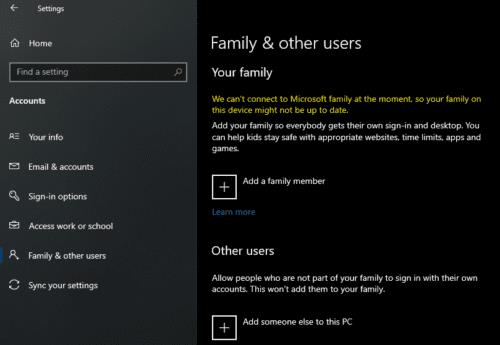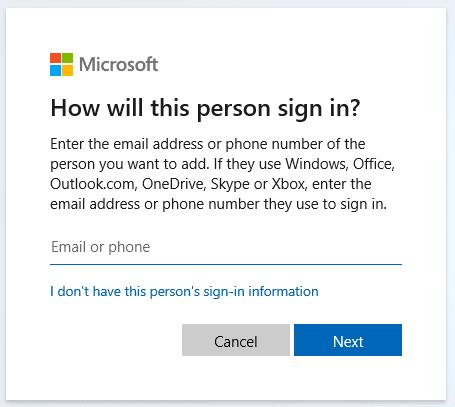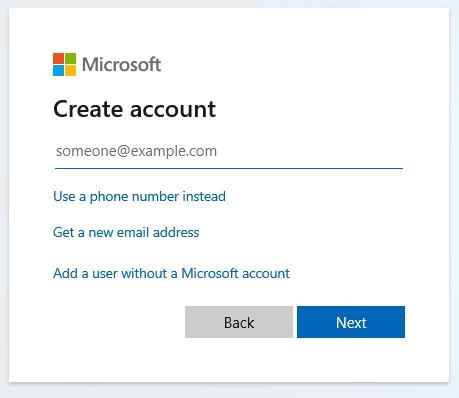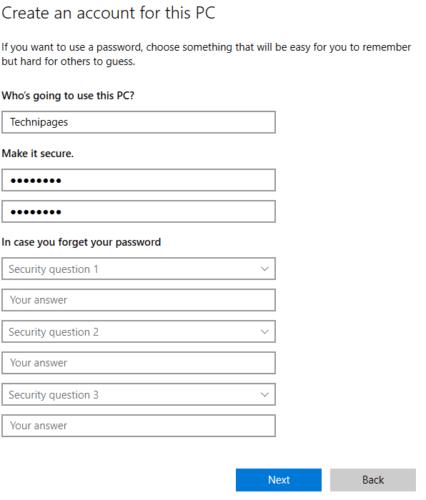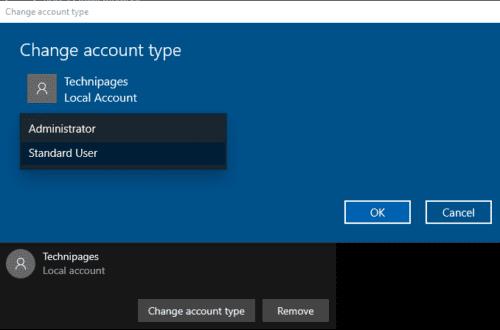Kompiuteryje turėdami kelias vartotojo paskyras galite bendrinti kompiuterį su keliais žmonėmis, tuo pačiu išlaikant dokumentus privačius. Turėdami kelias paskyras taip pat galite užtikrinti, kad kai kurie vartotojai negalės naudoti administravimo teisių svarbiems nustatymams keisti. Šiame vadove bus aprašyta, kaip sukurti naują vartotojo paskyrą.
Naudotojų paskyras galite kurti nustatymų programos „Paskyros“ skiltyje „Šeima ir kiti naudotojai“. Galite atidaryti puslapį tiesiogiai paspausdami „Windows“ klavišą, tada įvesdami „Pridėti kitus vartotojus“ ir paspausdami „Enter“. Galite pridėti kitą vartotojo abonementą spustelėdami „Pridėti ką nors kitą prie šio kompiuterio“.
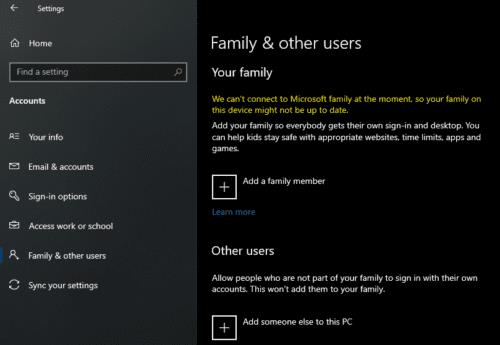
Nustatymų programos puslapyje „Šeima ir kiti vartotojai“ spustelėkite „Pridėti ką nors kitą prie šio kompiuterio“.
Kitame paskyros kūrimo proceso ekrane daroma prielaida, kad jūs abu turite ir norite naudoti „Microsoft“ paskyrą, kad sukurtumėte naują vartotojo abonementą. Tačiau galima sukurti vartotojo abonementą, nesusietą su „Microsoft“ paskyra. Norėdami tai padaryti, spustelėkite „Neturiu šio asmens prisijungimo informacijos“, kad tęstumėte.
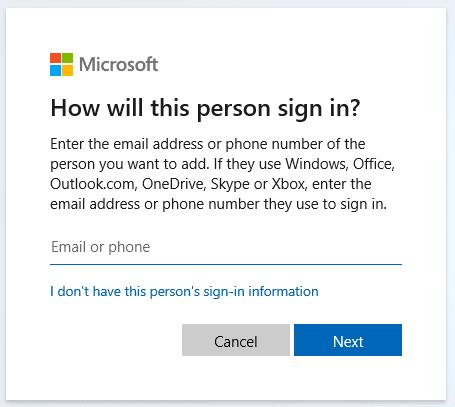
Spustelėkite „Neturiu šio asmens prisijungimo informacijos“, kad pradėtumėte vietinės paskyros, nesusietos su „Microsoft“ paskyra, kūrimo procesą.
Kitame puslapyje bus bandoma sukurti naują „Microsoft“ paskyrą. Norėdami toliau kurti vietinę vartotojo abonementą, nesusietą su jokia „Microsoft“ paskyra, spustelėkite „Pridėti vartotoją be „Microsoft“ paskyros“.
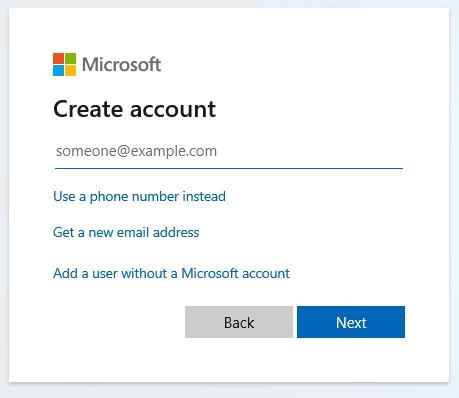
Spustelėkite „Pridėti vartotoją be „Microsoft“ paskyros“, kad toliau kurtumėte vartotojo abonementą, nesusietą su „Microsoft“ paskyra.
Tada jūsų bus paprašyta pateikti naujos paskyros informaciją. Čia galite nurodyti norimą naudoti vartotojo vardą ir slaptažodį. Taip pat turėsite iš naujo įvesti slaptažodį. Kai tik pradėsite vesti slaptažodį, atsiras trijų saugos klausimų laukelių rinkiniai. Deja, šie saugumo klausimai yra privalomi.
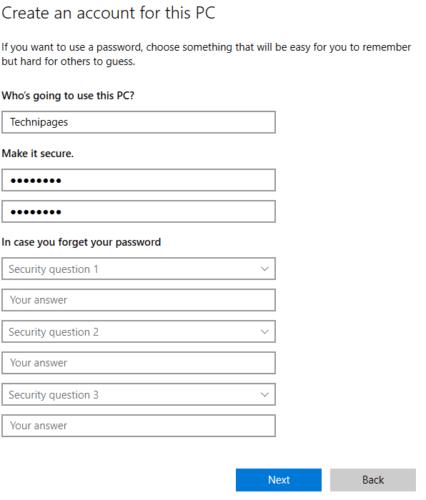
Sukurkite naujos paskyros informaciją.
Įvedę išsamią paskyros informaciją, spustelėkite „Kitas“ ir paskyra bus sukurta. Pagal numatytuosius nustatymus sukurta paskyra bus standartinio lygio paskyra. Jei norite atnaujinti paskyrą į administratorių, turėsite spustelėti paskyrą „Kitų vartotojų sąraše“ ir pasirinkti „Keisti paskyros tipą“. Naujame lange išskleidžiamajame lange pasirinkite „Administratorius“, tada spustelėkite „Gerai“, kad išsaugotumėte pakeitimą.
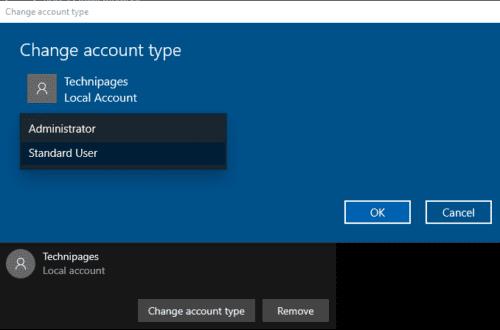
Jei norite sukurti administratoriaus paskyrą, spustelėkite „Keisti paskyros tipą“ esamam vartotojui, pasirinkite „Administratorius“.
Jei vietoj to pasirinksite prisijungti naudodami esamą „Microsoft“ paskyrą, jums tereikia įvesti el. pašto adresą arba telefono numerį, kad sukurtumėte paskyrą kompiuteryje. Kai pirmą kartą prisijungiate prie paskyros kompiuteryje, turėsite įvesti „Microsoft“ paskyros slaptažodį, kad prisijungtumėte. Tada sukursite naują PIN kodą ir pakoreguosite vietinės paskyros privatumo nustatymus.
Jei nuspręsite sukurti naują „Microsoft“ paskyrą, turėsite sukurti naują el. pašto adresą arba pateikti esamą. Tada turėsite pateikti vartotojo vardą ir sukurti slaptažodį, kuris bus naudojamas ir jūsų „Microsoft“ paskyrai, ir vietinei paskyrai.